WPS表格調整行高的方法教程
時間:2023-06-14 09:31:11作者:極光下載站人氣:288
wps表格是很多小伙伴都在使用的一款軟件,在其中我們有時候適當調整表格的樣式效果,比如我們可以適當調整表格的行高列寬,調整表格的邊框線粗細和顏色,調整表格的隔行底紋填充效果等等。如果我們需要在電腦版WPS表格中調整行間距,小伙伴們知道具體該如何進行操作嗎,其實操作方法是非常簡單的。我們只需要進行幾個非常簡單的操作步驟就可以了,小伙伴們可以打開自己的WPS表格后跟著下面的圖文步驟一起動手操作起來。接下來,小編就來和小伙伴們分享具體的操作步驟了,有需要或者是有興趣了解的小伙伴們快來和小編一起往下看看吧!
操作步驟
第一步:點擊打開表格,點擊表格左上方的三角形圖標選中整個表格,或者點擊需要調整的表格區域第一行的行號,然后按住shift鍵的同時點擊最后一行選中需要調整的指定區域;
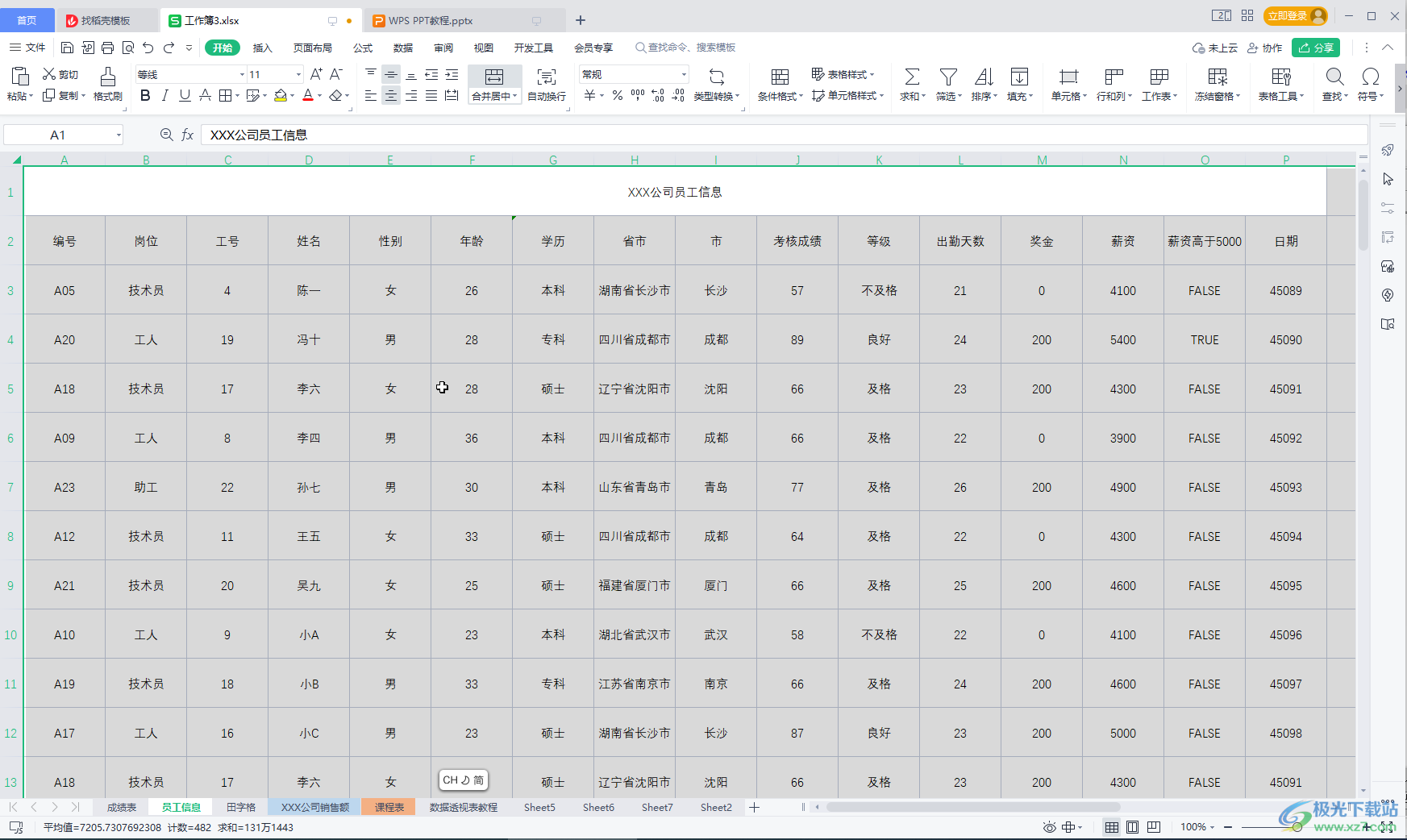
第二步:方法1.將鼠標懸停到任意行之間的邊界線上,鼠標變成如圖所示的黑色雙向箭頭時上下拖動;
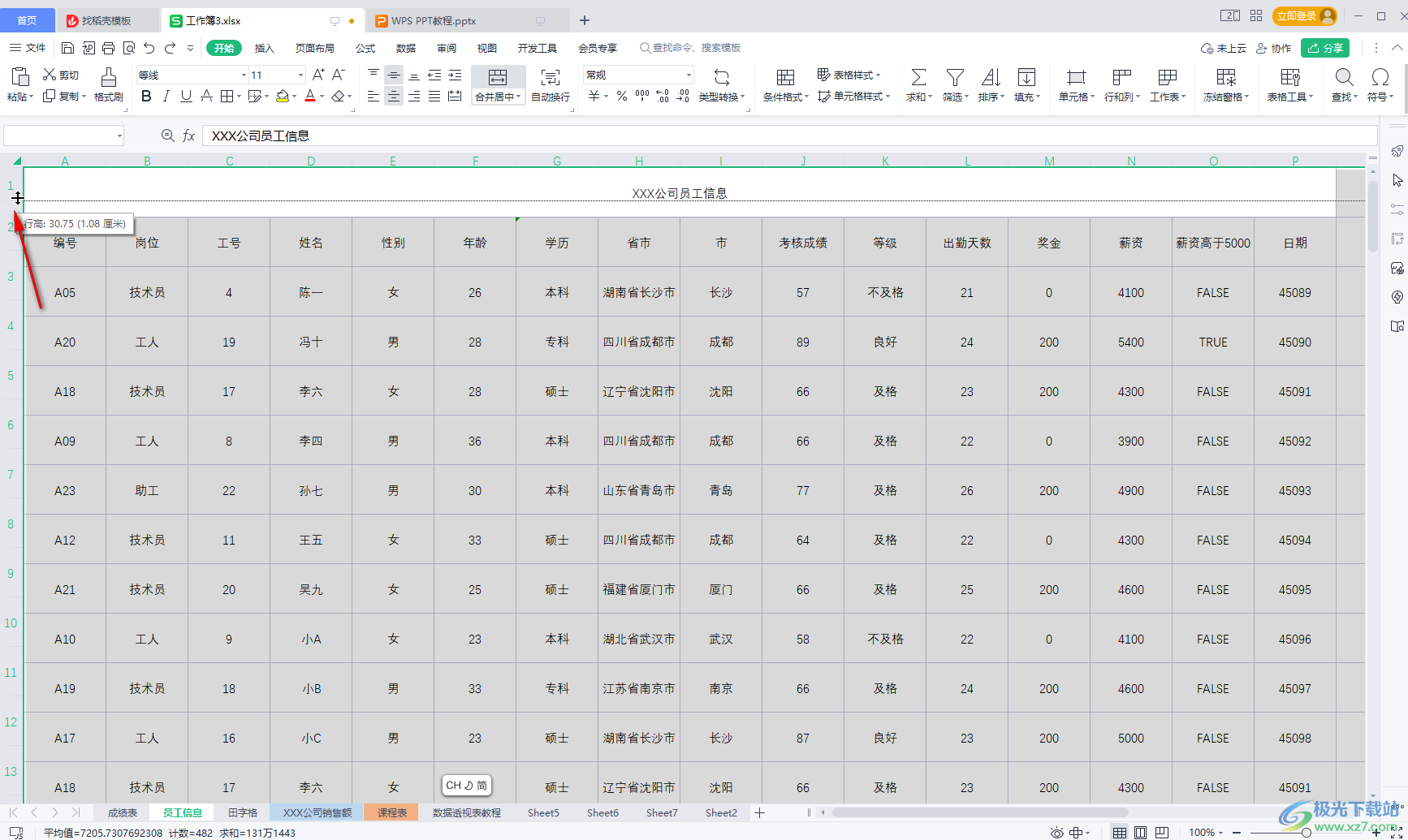
第三步:就可以批量調整行高了,如果需要調整列寬,可以將鼠標懸停到任意列之間的分界線后左右拖動進行調整;

第四步:方法2.選中區域后,在“開始”選項卡中點擊“行和列”——“最適合的行高”,系統會自動進行調整;
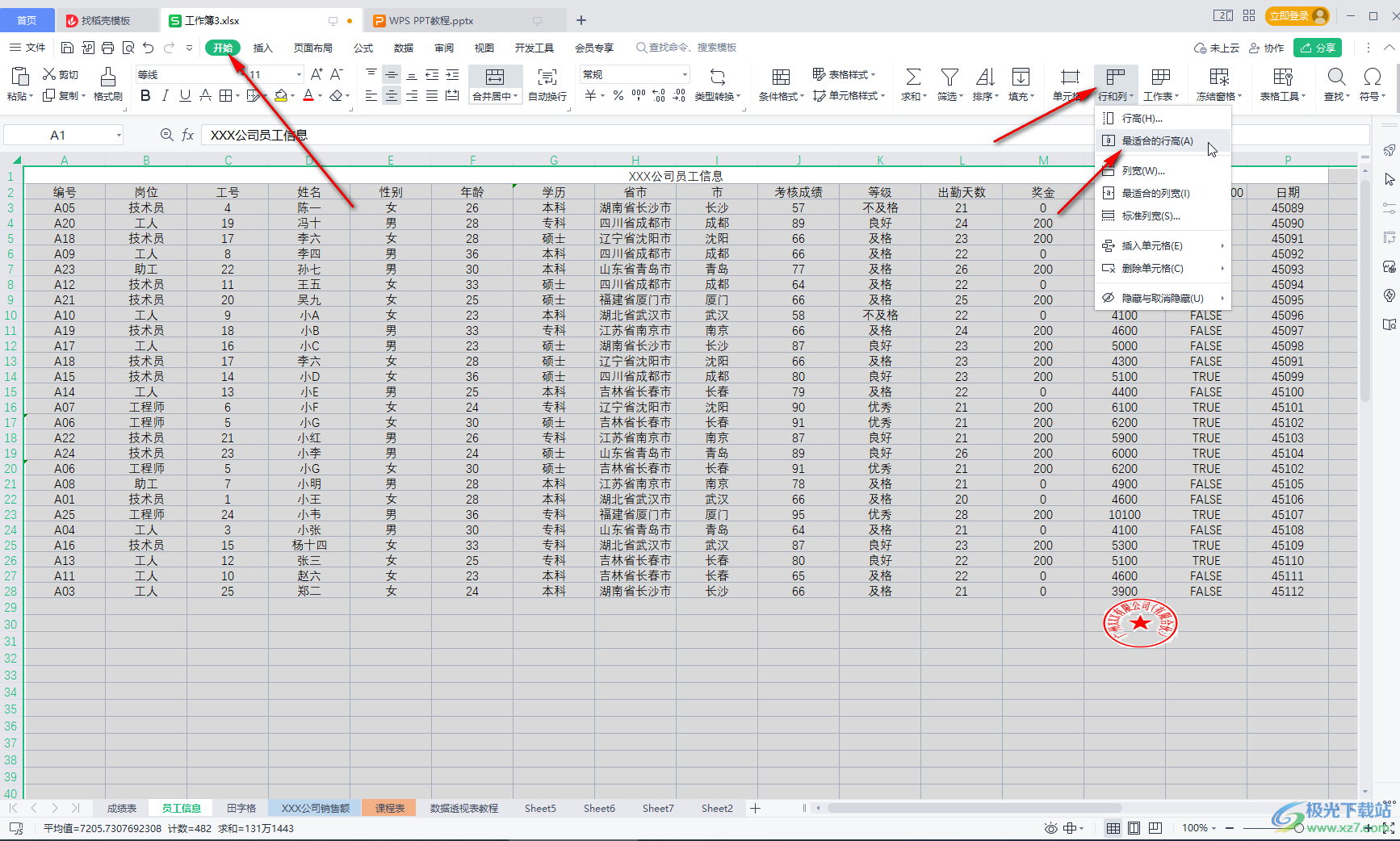
第五步:方法3.在“行和列”的子選項中點擊“行高”,可以在打開的窗口中設置指定參數。
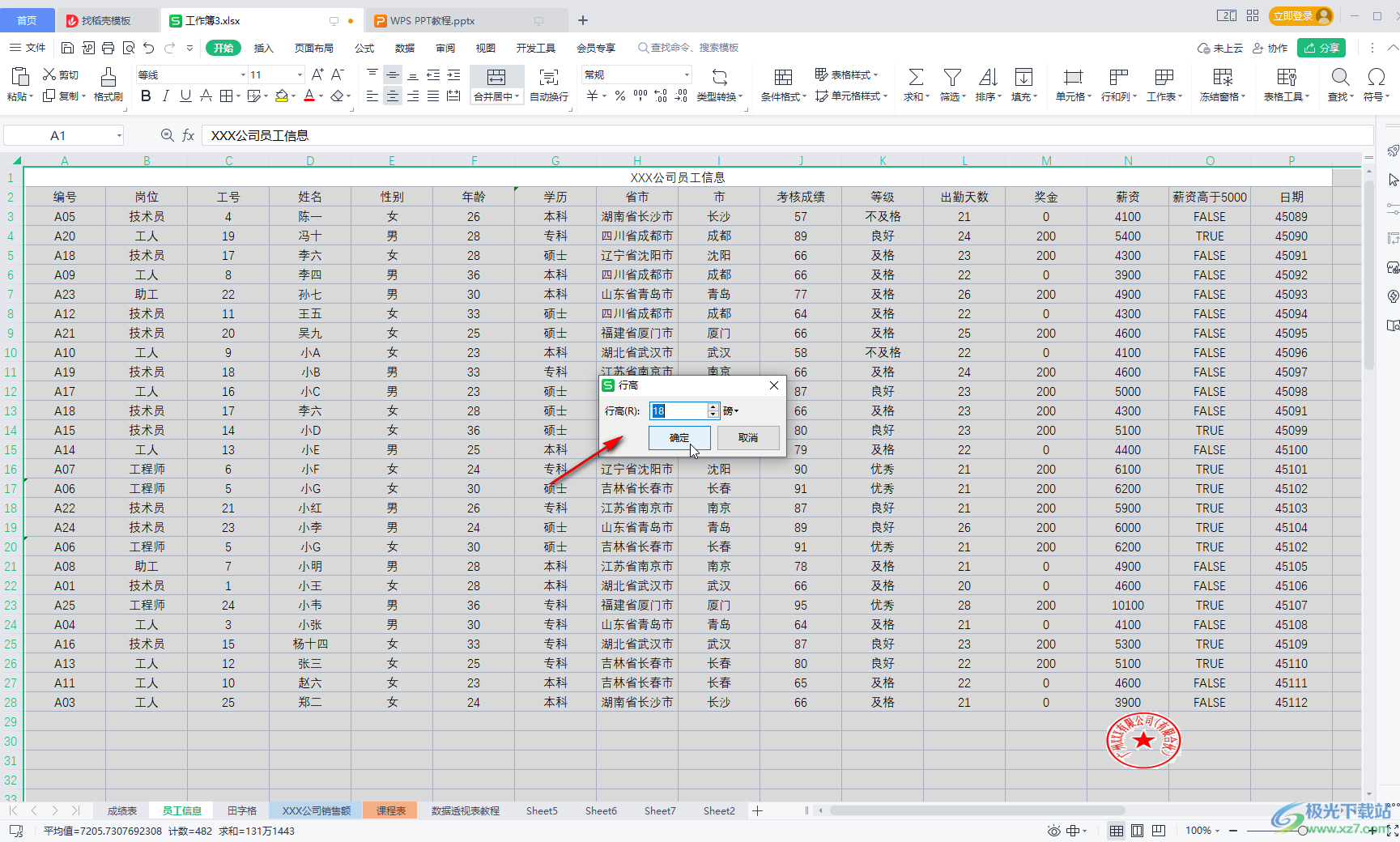
以上就是電腦版WPS表格中調整行距的方法教程的全部內容了。上面的三種方法操作起來都是非常簡單的,小伙伴們可以打開自己的Wps軟件后跟著步驟一起動手操作起來。

大小:240.07 MB版本:v12.1.0.18608環境:WinAll, WinXP, Win7, Win10
- 進入下載
相關推薦
相關下載
熱門閱覽
- 1百度網盤分享密碼暴力破解方法,怎么破解百度網盤加密鏈接
- 2keyshot6破解安裝步驟-keyshot6破解安裝教程
- 3apktool手機版使用教程-apktool使用方法
- 4mac版steam怎么設置中文 steam mac版設置中文教程
- 5抖音推薦怎么設置頁面?抖音推薦界面重新設置教程
- 6電腦怎么開啟VT 如何開啟VT的詳細教程!
- 7掌上英雄聯盟怎么注銷賬號?掌上英雄聯盟怎么退出登錄
- 8rar文件怎么打開?如何打開rar格式文件
- 9掌上wegame怎么查別人戰績?掌上wegame怎么看別人英雄聯盟戰績
- 10qq郵箱格式怎么寫?qq郵箱格式是什么樣的以及注冊英文郵箱的方法
- 11怎么安裝會聲會影x7?會聲會影x7安裝教程
- 12Word文檔中輕松實現兩行對齊?word文檔兩行文字怎么對齊?
網友評論